Kā novērst failu sistēmas kļūdu 2147416359
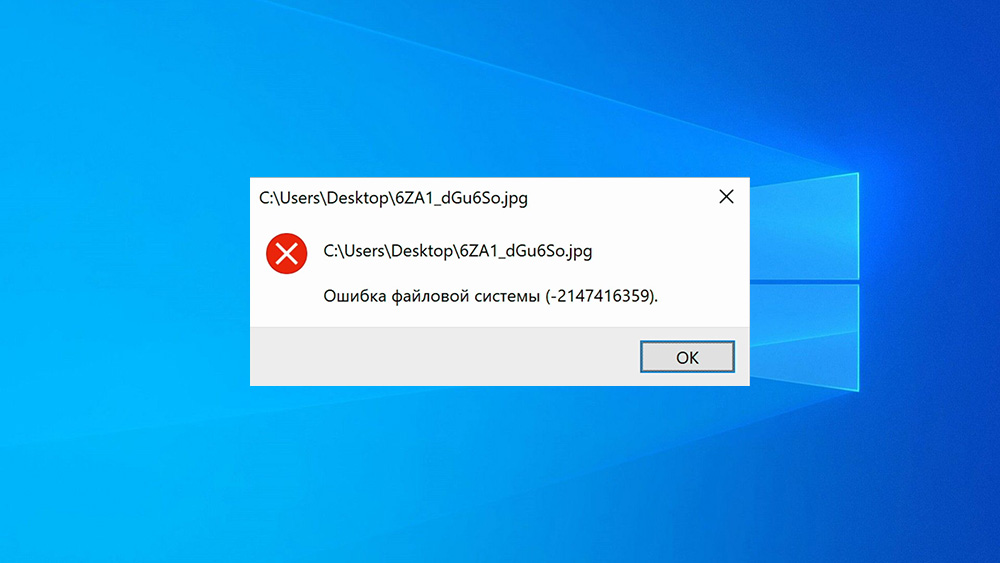
- 3963
- 39
- Jan Purdy
Viena no biežajām Windows 10 lietotājiem ir kļūda 2147416359. Visbiežāk - vienīgais “simptoms”, kad parādās šī kļūda, ka lietotājs nevar atvērt JPG failu - parādās kļūda un attēls netiek ielādēts. Bet problēma var rasties ne tikai ar attēliem - dažos gadījumos kļūda traucē paša datora darbībai un neļauj to sākt pareizi. Šajā rakstā jūs redzēsit šīs kļūdas labošanas iespējas dažādos veidos.
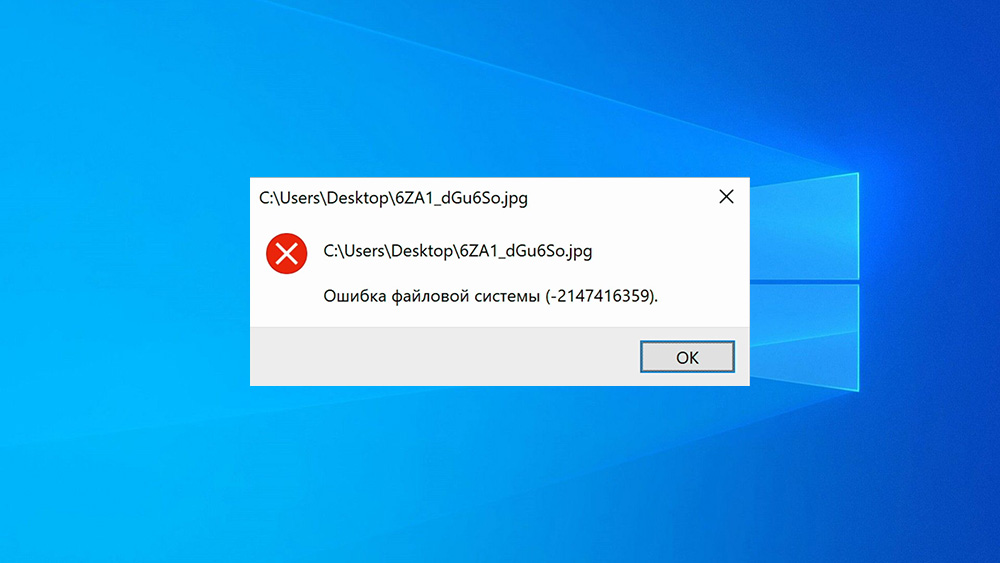
Ko darīt, ja dators nesākas kļūdas dēļ 2147416359
Kļūda 2147416359 var traucēt datora palaišanu. Lai brīvi sāktu datoru, jums tas būs jārestartē. Tiklīdz ekrānuzņēmums parādās ekrānā, jums būs jānospiež F8 un jāgaida loga atvēršana ar operētājsistēmas palaišanas režīmiem. Šajā logā jums jāizvēlas "drošs režīms ar komandrindas atbalstu". Vienā veidā, lai labotu šo kļūdu, mums būs jāievieš noteiktas komandas, tāpēc mums jāizvēlas šī opcija.
Kļūdas labošana, iztīrot datoru
Starp citiem faktoriem kļūda 2147416359 var rasties, pateicoties datora bufera un pašas sistēmas pārapdzīvotībai, tāpēc ir vērts notīrīt šos failus, lai labotu iespējamo kļūdu. Šeit ir sistēmas tīrīšanas procedūra:
- Palaidiet diriģentu - noklikšķiniet uz Win+E.
- Pēc tam noklikšķiniet uz cilnes "mans dators" un noklikšķiniet uz PKM uz diska, uz kura ir instalēta sistēma.
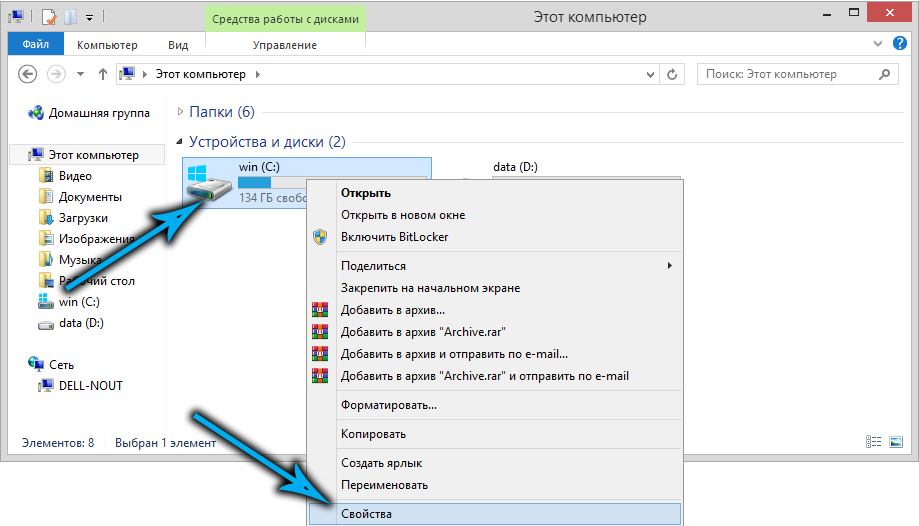
- Logā, kas atveras, nospiediet pogu "Disk tikai tīrīšana", ielieciet visus punktus un nospiediet pogu "Clean Files".
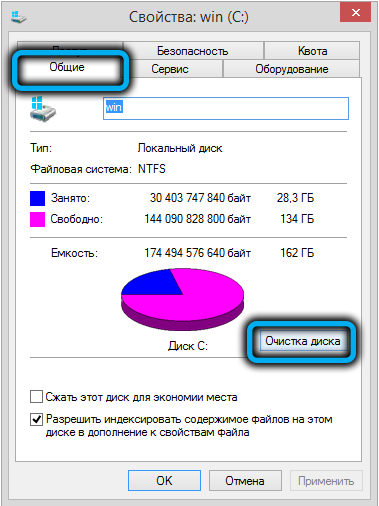
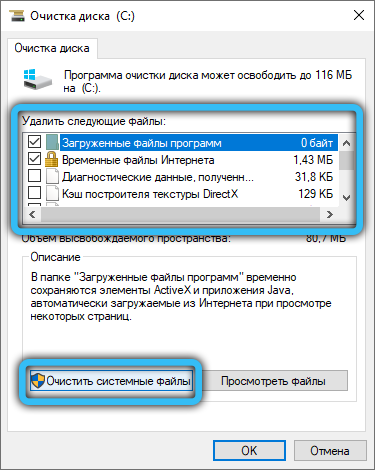
Kļūdas labošana, atvienojot pretvīrusu
Mēs runājam par pazīstamiem pretvīrusu - Kaspersky, Avast, 360, Comodo un citiem. Šādas programmas var bloķēt dažus failus kā potenciāli bīstamus, tāpēc tās var arī novērst JPG faila atvēršanu. Lai atrisinātu šo problēmu, jums būs jāizslēdz savs pretvīrusu. Palaidiet pretvīrusu un norādiet pretvīrusa bezdarbības laiku. Pēc tam mēģiniet atvērt pareizo failu. Ja pēc tam fails tiek atvērts bez kļūdas, jums būs jāizdzēš pretvīrusu un jāatrod tas, kas neatrodas pretrunā ar jūsu operētājsistēmu.
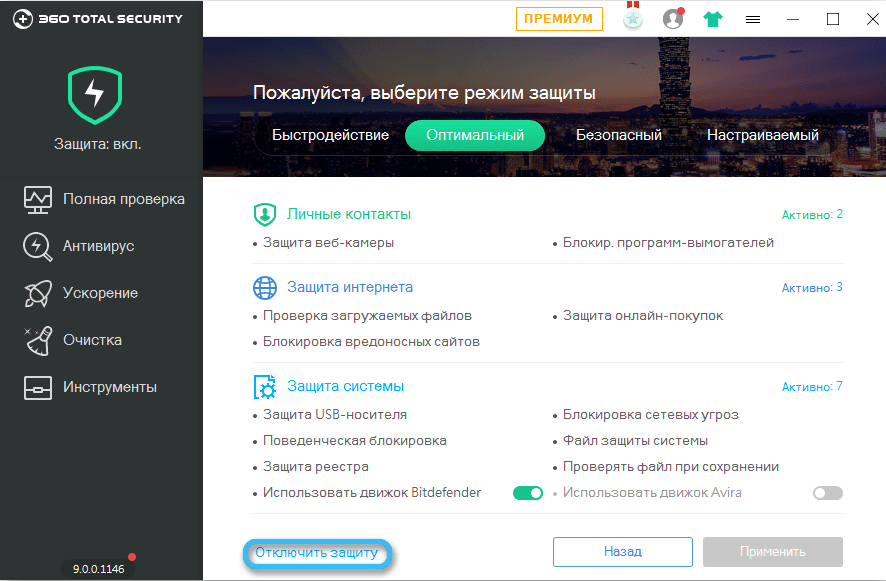
Windows atjauninājumu pārbaude
Arī kļūda 2147416359 var rasties tāpēc, ka neesat instalējis svarīgus operētājsistēmas atjauninājumus. Lai pārbaudītu to pieejamību datorā, jums jānoklikšķina uz Win+I, dodieties uz cilni “Atjaunināt un drošība” un noklikšķiniet uz pogas “Pārbaudiet uz augšu”.
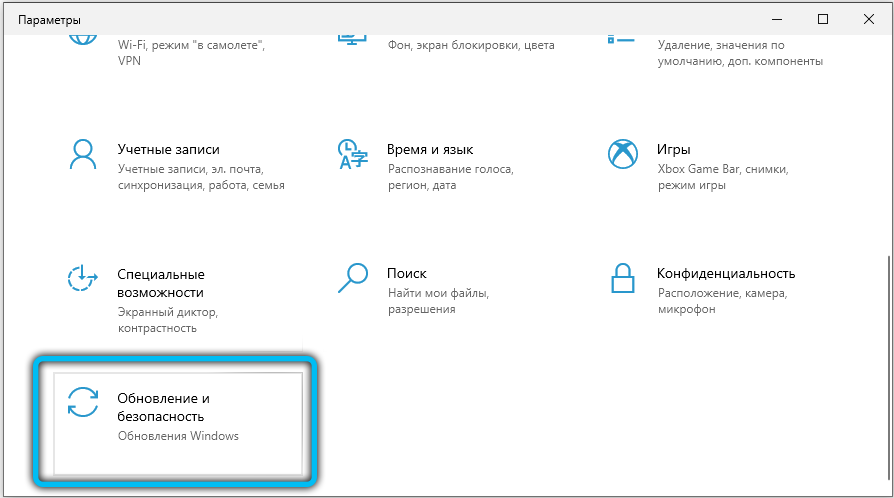
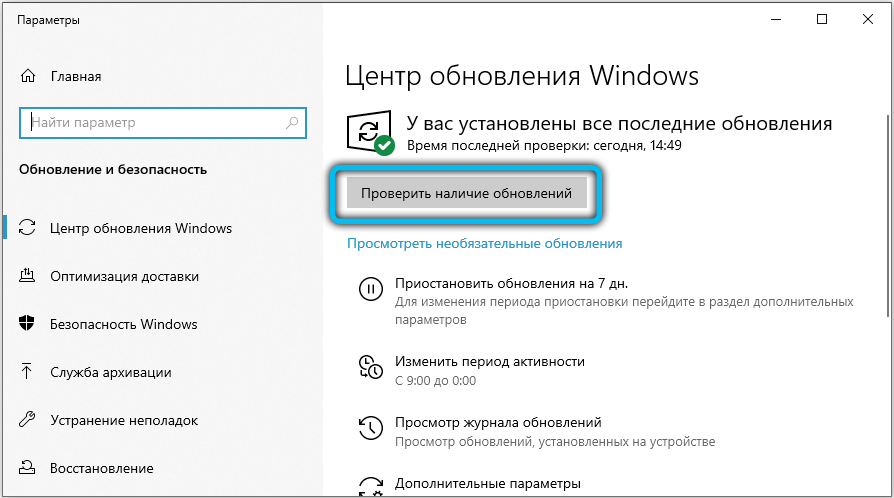
Programma parādīs, vai jums ir jāatjaunina Windows uz jaunāko versiju. Tas, iespējams, būs jūsu problēmas risinājums.
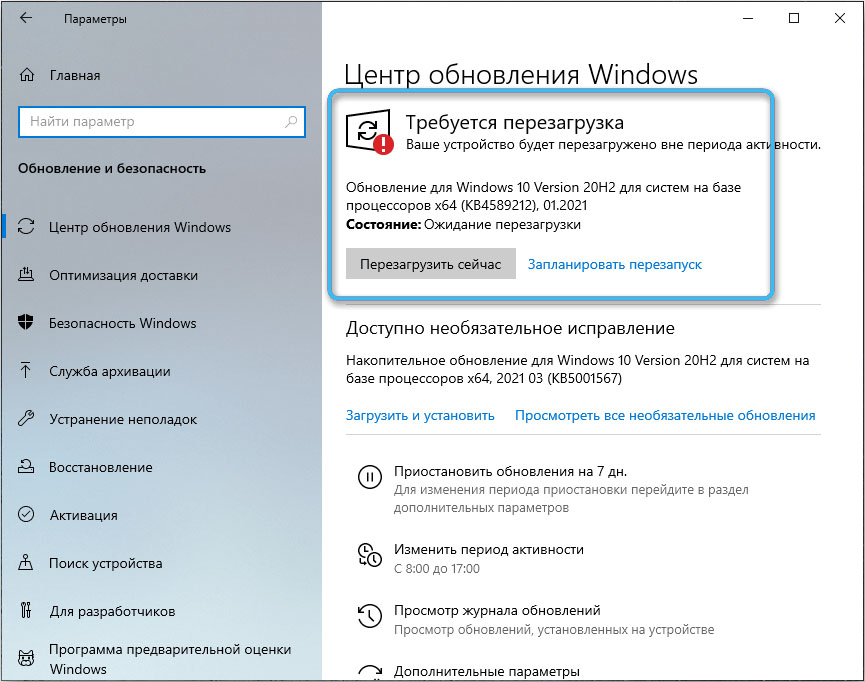
Izmantojot Windows utetes, lai atjaunotu failus
Katrā datorā ir komunālie pakalpojumi, kas operētājsistēmā ir instalēti pēc noklusējuma. Viens no šiem komunālajiem pakalpojumiem ir PowerShell programma, kas var palīdzēt novērst kļūdu 2147416359. Šeit ir problēmas risināšanas procedūra:
- Noklikšķiniet uz PKM, izmantojot ikonu "Sākt" un POP -UP izvēlnē Noklikšķiniet uz "Windows PowerShell (administrators)".
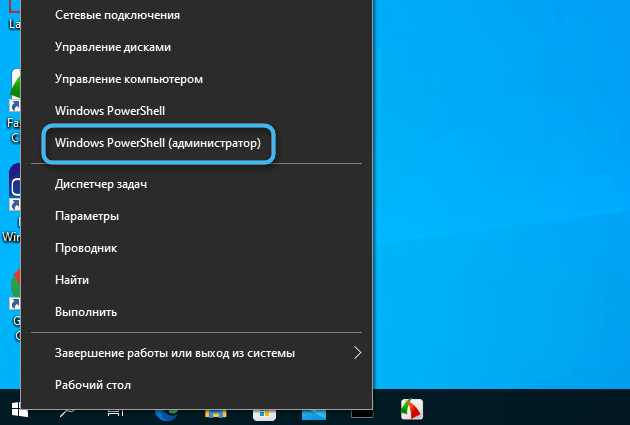
- Palaidiet utilītu un ievadiet rindā komandu SFC/Scannow un apstipriniet taustiņa Enter izpildi.

Kad sistēmas skenēšana ir pabeigta, varat pārbaudīt sistēmisku kļūdu klātbūtni datorā. Ja patiešām ir kļūda, sistēma mēģinās to novērst.
Kļūdas labošana, izmantojot komandu chkdsk
Lietotnē PowerShell, kurā mēs jau uzrakstījām komandu SFC/Scannow, jums, iespējams, būs jāpārbauda pats cietais disks, lai iegūtu darbības traucējumus. Lai izmantotu šo komandu, mums atkal jāsāk PowerShell lietderība (skat. pirms. metode) un ievadiet komandu chkdsk rindā: c/r. Ja jūsu sistēma ir instalēta citā diskā, jums jāmaina vēstule komandā. Pēc tam sistēma aprēķinās kļūdu klātbūtni cietajā diskā un mēģinās tās labot.
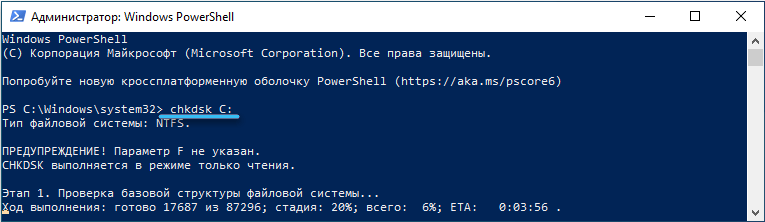
Cietā diska pārbaude, izmantojot Viktoriju
Varbūt kļūdu problēma slēpjas cietā diska darbības traucējumos. Ja nepietiek ar komandu Checkdssk Hakdsk, varat pārbaudīt cieto disku, lai iegūtu nopietnas darbības traucējumus, izmantojot Viktoriju. Jūs to varat lejupielādēt šeit.
- Lejupielādējiet un palaidiet programmu administratora vārdā.
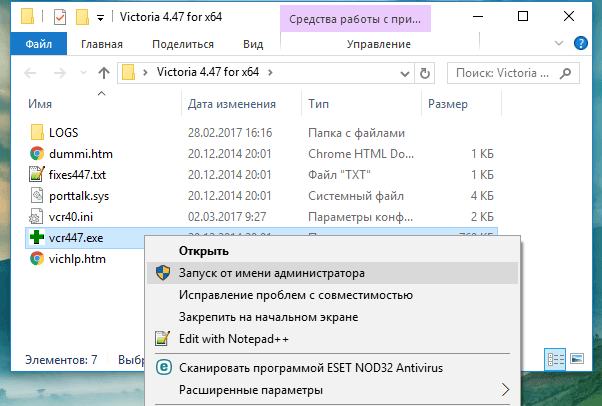
- Noklikšķiniet uz pogas "Pārbaudiet un labot" un gaidiet operācijas beigas.
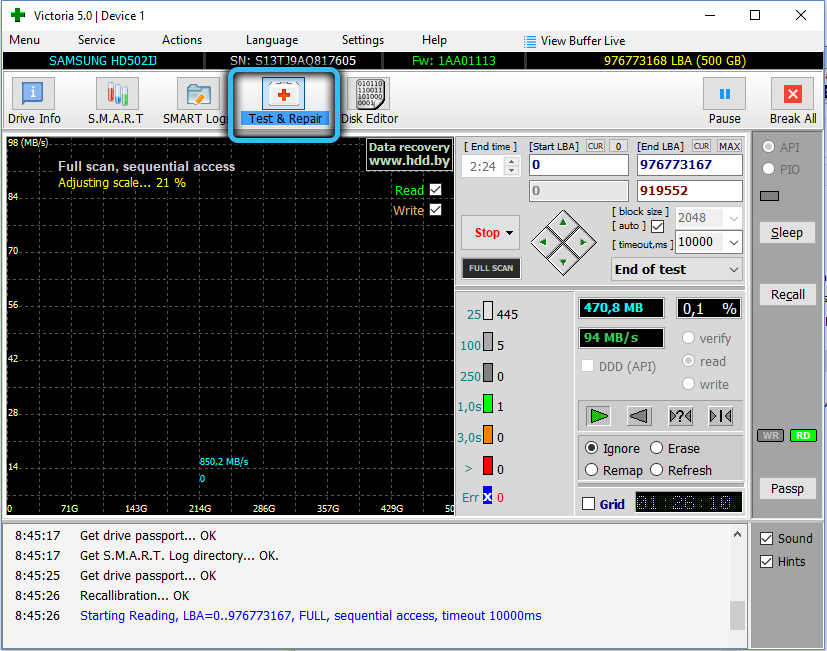
Lietderība skenēs cietā diska virsmu, un rezultātus ekrānā var redzēt šūnu veidā. Jo vairāk oranžu un sarkanu šūnu, jo vairāk cietais disks ir bojāts, un, iespējams, pēc pārbaudes jums tas būs jāaizstāj.
Šeit aprakstīti visi populārākie veidi, kā atrisināt failu sistēmas kļūdu 2147416359. Ja kāda no dotajām metodēm jums palīdzēja, lūdzu, dalieties tajā komentāros, lai citi lietotāji saprastu, kurš no veidiem ir visefektīvākais.
- « Kas ir isarcextract, iespējamās problēmas ar spēļu uzstādīšanu un metodēm to risināšanai
- Labāko programmu vērtējums prezentāciju vai skolas projektu izveidošanai operētājsistēmā Windows »

